Oppgradering av iPhone, iPod Touch eller iPad til iOS 5 bringer deg de mange fordelene med den nye Apple mobile operativsystem. Det er to måter å gjøre dette: Apple-metoden som støttes og ikke støttes torrent metoden. Denne artikkelen vil lære deg hvordan du gjør begge deler.
Trinn
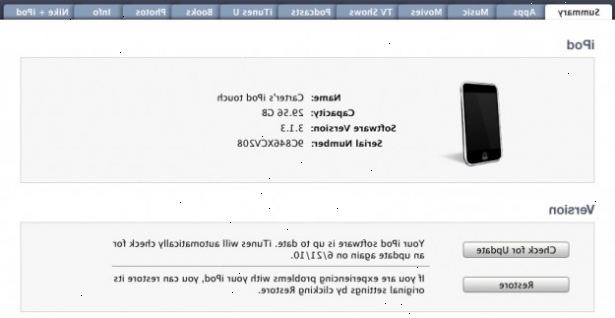
Apple metode som støttes
- 1Pass på at enheten er kompatibel med iOS 5. Eldre Apple-enheter er i stand til å støtte iOS 5. Bare følgende modelsare kompatibel:
- iPhone 3GS, iPhone 4, iPhone 4S
- iPad 1, iPad 2, iPad 3
- iPod Touch 3G, iPod Touch 4G
- 2Lag en sikkerhetskopi av enheten. Dette vil hindre deg fra å miste data hvis noe går galt, og du kan bruke denne sikkerhetskopien til å gjenopprette de gamle innstillingene på det nye operativsystemet etter at du har oppgradert. For å gjøre en backup, koble enheten til datamaskinen via USB, åpne iTunes, klikk på ikonet for enheten, og klikk "Sync".
- 3Oppdatere enheten. Klikk på ikonet for enheten i iTunes, og klikk deretter på "Summary"-kategorien. Klikk deretter på "Søk etter oppdateringer" for å starte nedlastingen. Når nedlastingen er fullført, vil enheten starte på nytt og installere det nye operativsystemet.
- Hvis du ønsker å gjenopprette enheten til fabrikkinnstillingene før du oppdaterer den, klikker du "Restore" i stedet for "Søk etter oppdateringer". Dette vil fjerne noen sanger, kontakter eller andre data på enheten, men disse kan gjenopprettes senere ved hjelp av iTunes sikkerhetskopien du opprettet i trinn 2.
- 4Begynne å sette opp enheten. Når du har fullført nedlastingen og installasjonen vil at enheten viser en skjerm som sier "Skyv for å sette opp". Skyv på pilen for å begynne å sette opp.
- 5Avgjør om du vil aktivere stedstjenester. Aktivering av Stedstjenester kan programmer for å finne din nåværende posisjon via Wi-Fi og GPS. Hvis du velger å aktivere det, vil enheten søke etter Wi-Fi-nettverk for å koble til. Hvis du vil hoppe over dette trinnet, trykk "Next".
- 6Gjenopprette enheten. Hvis du valgte "Restore" alternativet når du skal oppdatere enheten, vil du ha tre valg om hva de skal gjøre: fortsette å sette opp enheten som ny, gjenopprette den fra en iCloud backup eller gjenopprette den fra en iTunes backup.
- Hvis du velger å gjenopprette fra en iCloud backup, vil du bli bedt om å oppgi kontoinformasjon og godtar Apples vilkår og betingelser. Deretter velger du backup filen du vil bruke, og trykk på "Restore"-knappen.
- Hvis du velger å gjenopprette fra iTunes, vil du bli ført til "Koble til iTunes"-skjermen. Du må gjenåpne iTunes hvis du har lukket det. Velg enheten, og dette vil ta deg til "Set Up Your Device" skjerm. Velg "Restore", velg den siste sikkerhetskopien, og deretter trykker du "Fortsett".
- 7Velg om du vil knytte et eple ID med enheten. Apple-ID er det du bruker til å foreta kjøp fra iTunes Store. Du har tre ulike alternativer for hva du skal gjøre her:
- Hvis du allerede har en Apple-ID som du vil bruke, velg "Logg inn med en Apple-ID" og fullføre log-in.
- Hvis du ikke har en Apple-ID, men ønsker å bruke en, velger du "Lag en gratis Apple-ID" og følg instruksjonene for å lage den.
- Hvis du ikke ønsker å knytte en Apple-ID med enheten, velger "Hopp over dette trinnet".
- 8Sett opp icloud. Hvis du logget på med en Apple-ID, kan du velge å aktivere iCloud, som synkroniseres musikk, bilder og andre data på tvers av de ulike Apple-enheter. Hvis du ønsker å aktivere iCloud, velg "Bruk iCloud" og følg instruksjonene for å sette den opp. Hvis ikke, velger du "Ikke bruk iCloud" for å fullføre oppsettet.
Torrent metode
- 1Last ned iOS 5 IPSW fil. Du kan få filen ved å gjøre et søk etter den på din søkemotor av valget og laste ned én av de lett tilgjengelige torrent-filer.
- 2Koble enheten til datamaskinen via den medfølgende USB-ledningen. iTunes skal starte automatisk. Hvis ikke, starter iTunes skrivebordet søknaden din datamaskin.
- 3Velg enheten fra panelet på venstre side av iTunes-programmet.
- 4Hold inne Shift (PC) eller Tilvalg (Mac) på tastaturet og klikk på "restore"-knappen i itunes. Sørg for at du tar en sikkerhetskopi av iPad innhold før.
- 5Vent til oppdateringen er ferdig og den nye iOS 5 aktivering vises.
- 6Tredoble klikk på hjem-knappen på enheten for å aktivere stemme over.
- 7Bare klikk på hjem-knappen på enheten for å få tilgang til nødanrop skjermen.
- 8Klikk nødnummer.
- 9Raskt sveip tre fingre nedover skjermen mens enheten initiere en nødsamtale. Hvis det gjøres riktig enheten vil få tilgang til iOS 5 Notification Center har.
- 10Klikk været widget innen varsling sentrum.
- 11Klikk enhetens hjem-knappen for å avslutte varsling sentrum og tilgang iOS 5.
Tips
- iOS 5 gir en helt ny melding app som heter iMessage som lar deg få tilgang til sms-tjenester samt gratis meldingstjenester over WiFi og 3G til enhver iPad, iPhone eller iPod touch som kjører iOS 5.
Advarsler
- iOS 5 er bare kompatibel med iPad, iPad 2, iPhone 3GS, iPhone 4 og iPod touch tredje og fjerde generasjon.
